Εύκολος και γρήγορος οδηγός root για Android

Αφού κάνετε root το τηλέφωνό σας Android, έχετε πλήρη πρόσβαση στο σύστημα και μπορείτε να εκτελέσετε πολλούς τύπους εφαρμογών που απαιτούν πρόσβαση root.
Έχουμε πάει όλοι εκεί. Η στιγμή του πανικού που δεν μπορείτε να βρείτε το τηλέφωνό σας, τις πιο προσωπικές σας συσκευές που χρησιμοποιείτε για να παραμείνετε συνδεδεμένοι με τον κόσμο. Ευτυχώς, εάν είστε χρήστης της Samsung και βρίσκεστε σε αυτή τη θέση, υπάρχουν βήματα που μπορείτε να ακολουθήσετε για να εντοπίσετε τη χαμένη σας συσκευή. Η υπηρεσία "Find My Mobile" της Samsung σάς επιτρέπει να εντοπίσετε, να κλειδώσετε, ακόμη και να σκουπίσετε τη συσκευή σας από απόσταση.
Σημείωση: Πρέπει να έχετε ρυθμίσει τον λογαριασμό σας Samsung και να έχετε ενεργοποιήσει το "Find My Mobile" στη συσκευή σας όταν τον είχατε.
Πώς να ενεργοποιήσετε το "Find My Mobile" στο τηλέφωνό σας Samsung
Για να μπορέσετε να εντοπίσετε το τηλέφωνό σας χρησιμοποιώντας το "Find My Mobile" της Samsung, πρέπει να έχετε ενεργοποιήσει προηγουμένως αυτήν τη δυνατότητα. Δείτε πώς να το κάνετε:
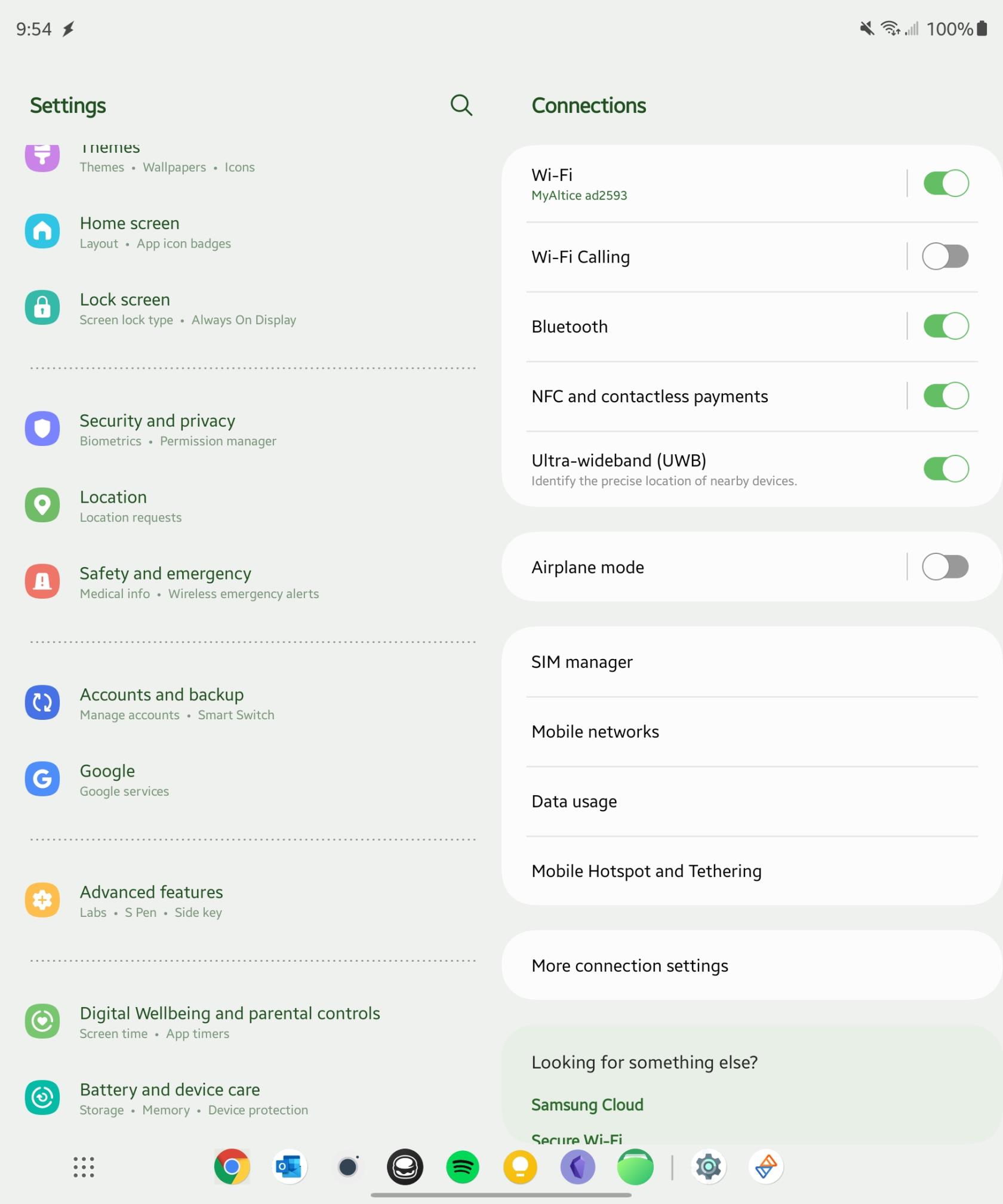
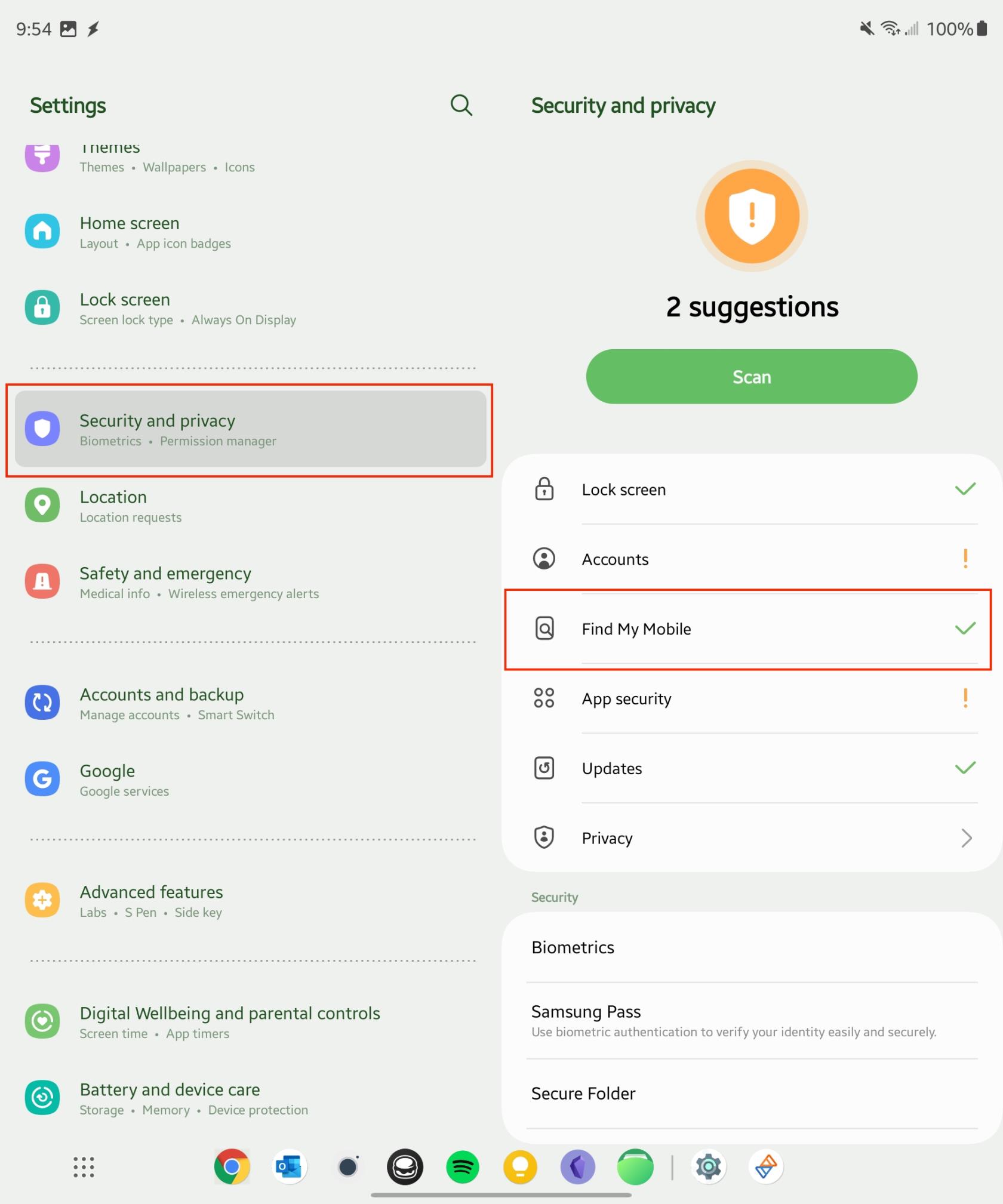
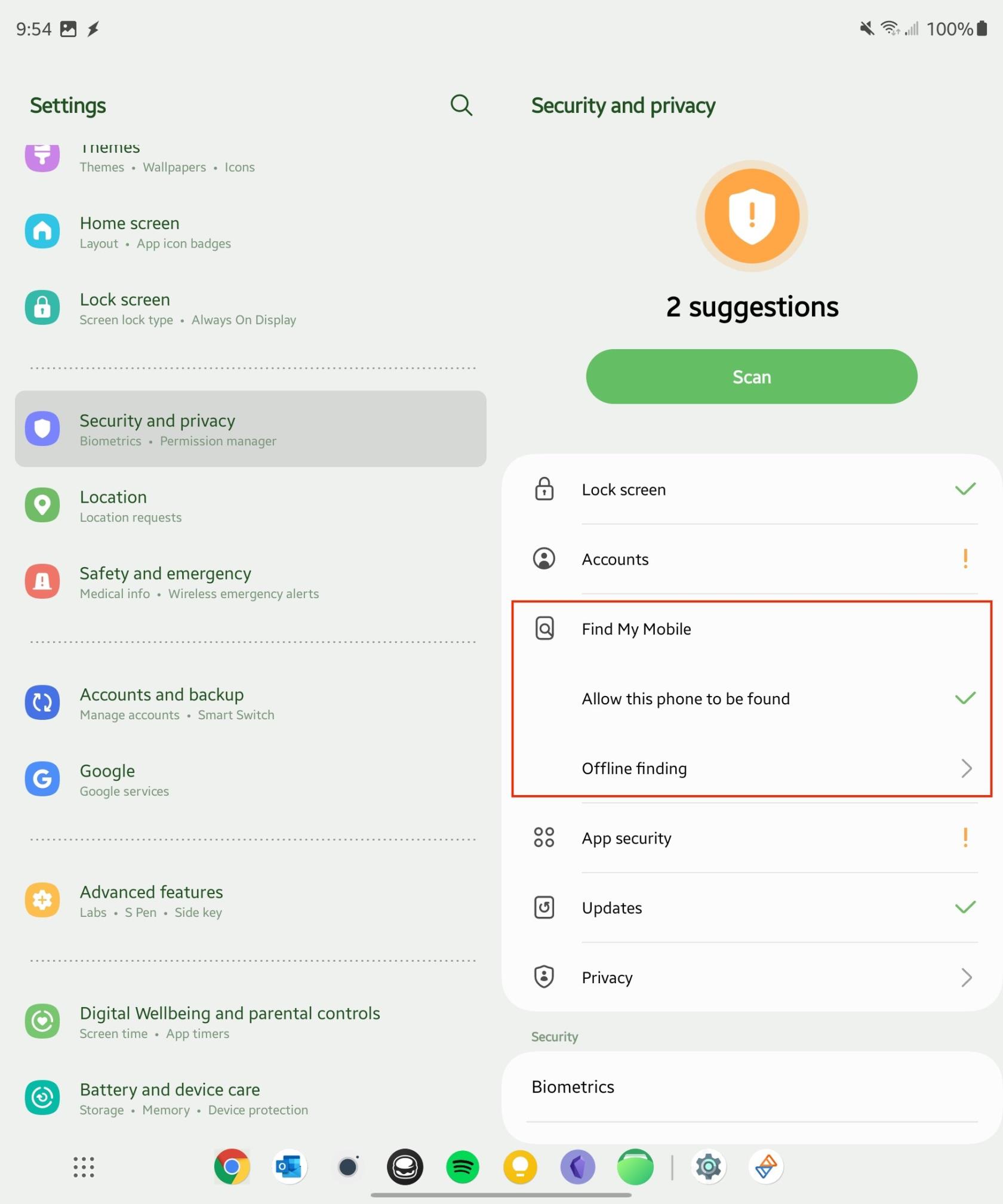
Τώρα που το "Find My Mobile" είναι ενεργοποιημένο στο τηλέφωνό σας, μπορείτε να το χρησιμοποιήσετε για να εντοπίσετε τη χαμένη σας συσκευή.
Πώς να εντοπίσετε το χαμένο τηλέφωνο Samsung
Εάν χάσατε το τηλέφωνό σας Samsung, ακολουθήστε τα παρακάτω βήματα για να το εντοπίσετε:
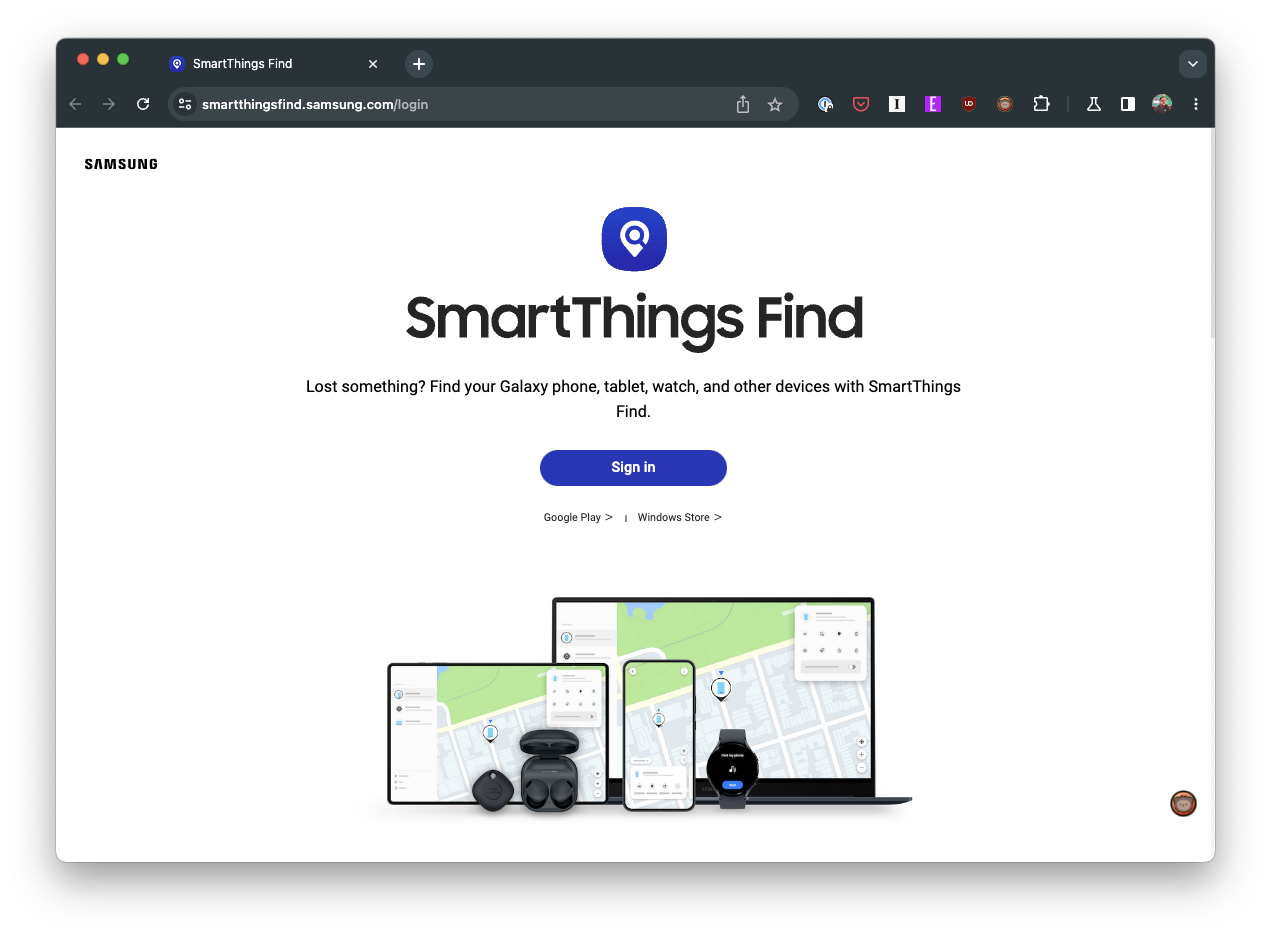
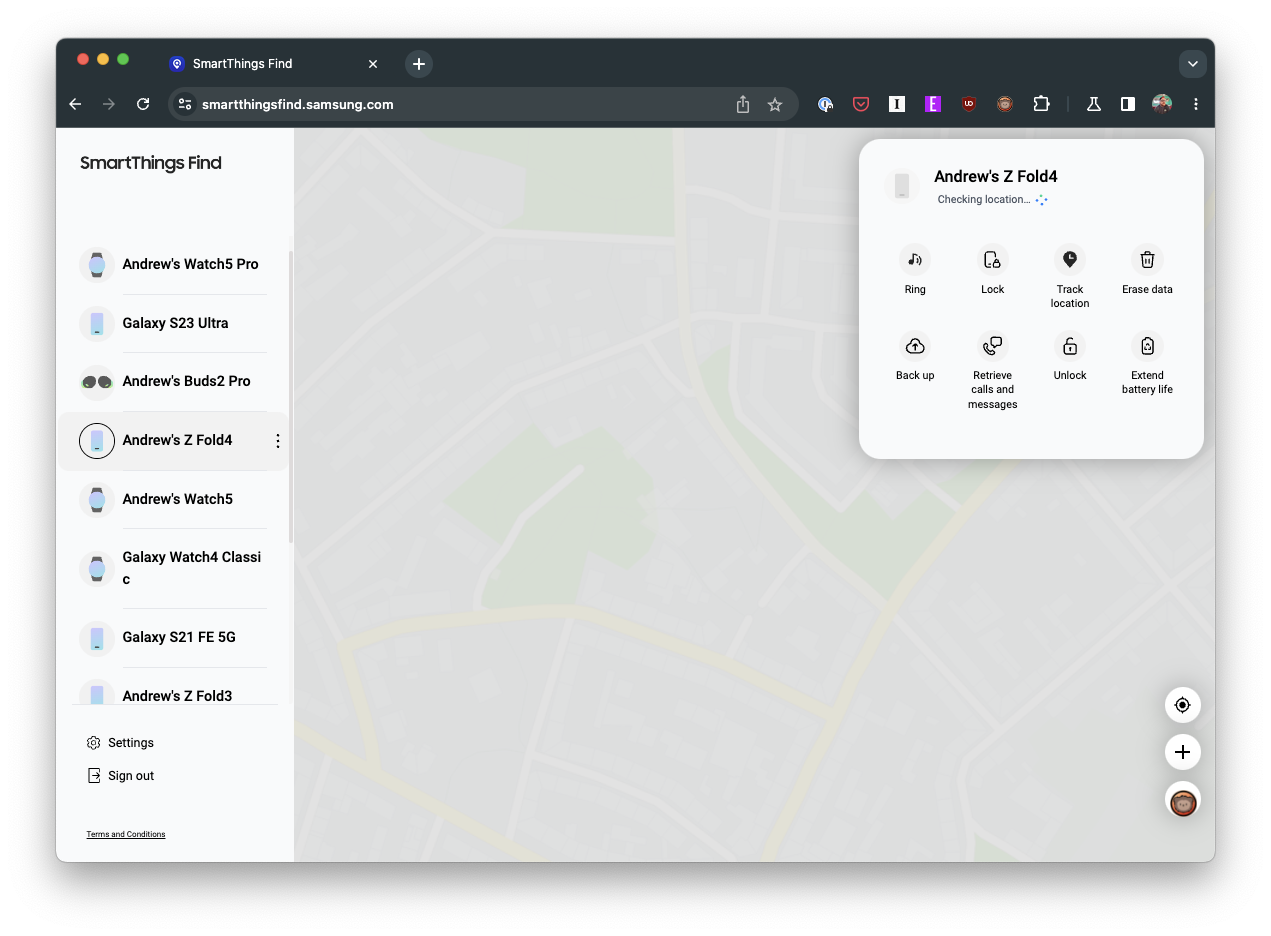
Πρόσθετες δυνατότητες του Find My Mobile
Εκτός από τον εντοπισμό της συσκευής σας, το "Find My Mobile" παρέχει πρόσθετες επιλογές για την προστασία των δεδομένων σας:
Κλείδωμα: Αυτό σας επιτρέπει να κλειδώσετε απομακρυσμένα την οθόνη σας και να αποκλείσετε την πρόσβαση στο Samsung Pay. Μπορείτε επίσης να εμφανίσετε ένα μήνυμα με έναν αριθμό τηλεφώνου για να επικοινωνήσετε εάν κάποιος βρει τη συσκευή σας.
Δημιουργία αντιγράφων ασφαλείας: Αυτή η λειτουργία θα δημιουργήσει αντίγραφα ασφαλείας ορισμένων τύπων δεδομένων (όπως επαφές και φωτογραφίες) στο Samsung Cloud.
Διαγραφή δεδομένων: Εάν πιστεύετε ότι η συσκευή σας έχει κλαπεί ή δεν μπορείτε να την ανακτήσετε, μπορείτε να επιλέξετε να διαγράψετε όλα τα δεδομένα στη συσκευή. Προσοχή, αυτή είναι η τελευταία λύση, καθώς θα σας εμποδίσει να παρακολουθείτε τη συσκευή.
Τι γίνεται με το «Find My Device» της Google;
Η Google προσφέρει μια λειτουργία για χρήστες Android που ονομάζεται "Find My Device", η οποία μπορεί να σας βοηθήσει να εντοπίσετε, να χτυπήσετε ή να σκουπίσετε τη συσκευή σας εάν χαθεί ή κλαπεί. Ωστόσο, υπάρχουν ορισμένες απαιτήσεις που πρέπει να πληροί το τηλέφωνό σας Android για να χρησιμοποιήσετε το Find My Device της Google. Για να λειτουργήσει το "Find My Device", η χαμένη συσκευή σας πρέπει:
Βρείτε το χαμένο σας τηλέφωνο Samsung με το Find My Device της Google
Όπως ίσως υποψιάζεστε, είναι εξαιρετικά σημαντικό να βεβαιωθείτε ότι η Εύρεση συσκευής είναι ενεργοποιημένη και εδώ είναι τα βήματα που πρέπει να ακολουθήσετε για να το κάνετε:
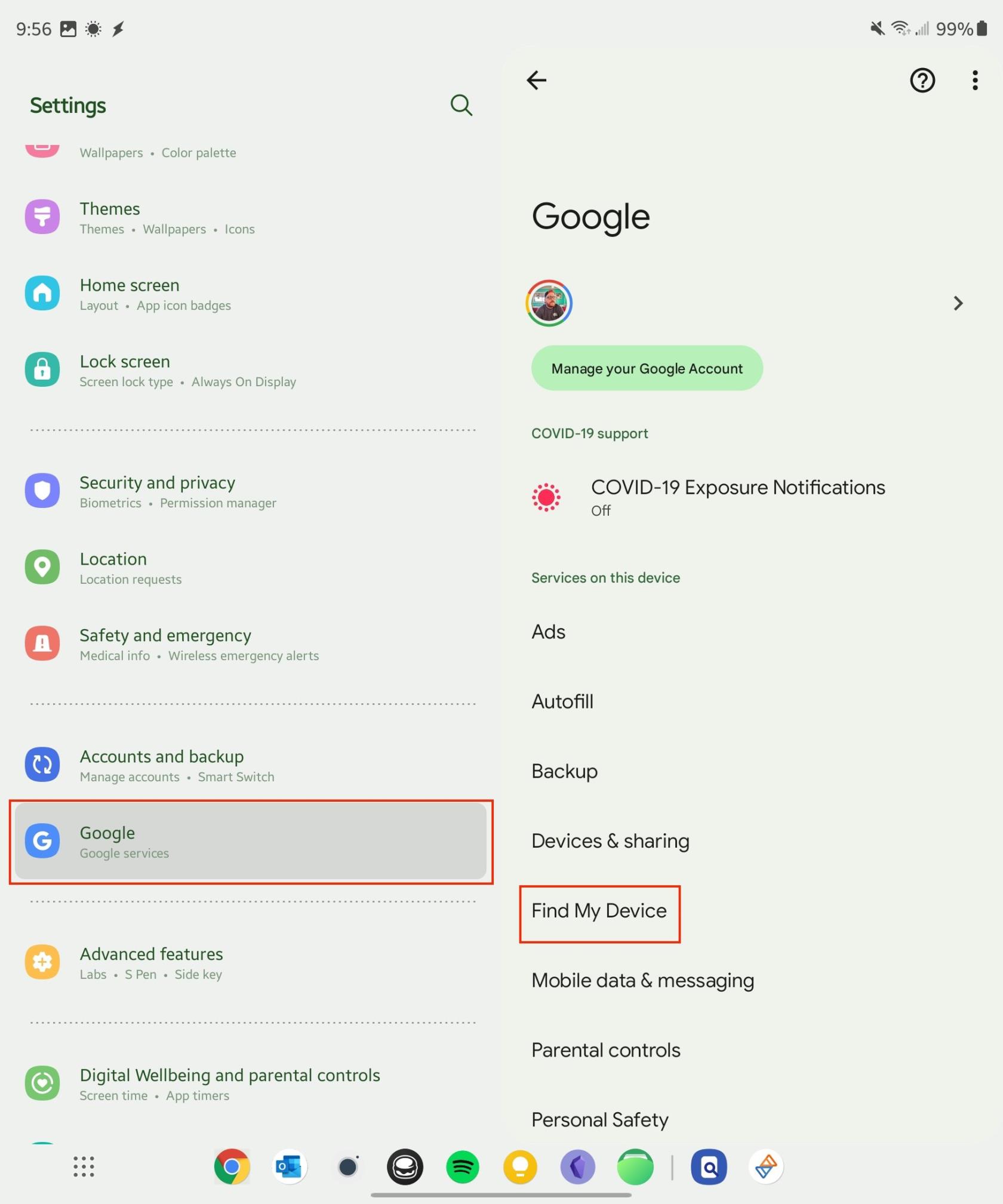
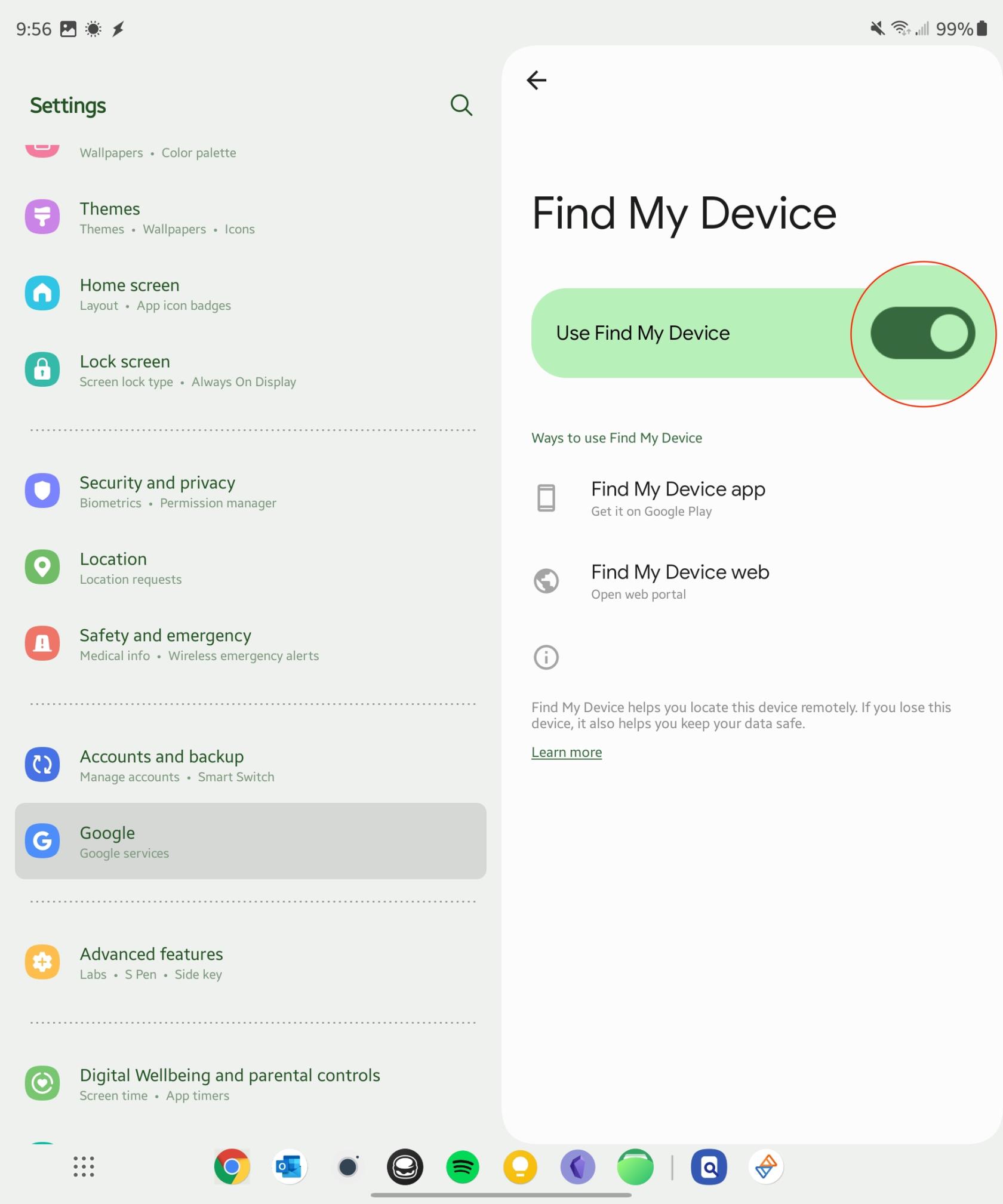
Με όλα αυτά ολοκληρωμένα, θα μπορείτε πλέον να χρησιμοποιείτε τη λειτουργία της Google σε περίπτωση που χρειαστεί να βρείτε το χαμένο σας τηλέφωνο Samsung. Και να πώς θα μπορέσετε:
Το Find My Device της Google προσφέρει επίσης μερικές πρόσθετες επιλογές:
Αναπαραγωγή ήχου: Ακόμα κι αν η συσκευή σας βρίσκεται σε αθόρυβη λειτουργία, κάνοντας κλικ σε αυτήν την επιλογή θα κάνει τη συσκευή σας να κουδουνίζει για πέντε λεπτά σε πλήρη ένταση.
Ασφαλής συσκευή: Αυτό θα κλειδώσει τη συσκευή σας με το PIN, το μοτίβο ή τον κωδικό πρόσβασής σας. Εάν δεν έχετε κλειδαριά, μπορείτε να ρυθμίσετε μια. Μπορείτε επίσης να εμφανίσετε ένα μήνυμα με έναν αριθμό τηλεφώνου στην οθόνη κλειδώματος της συσκευής σας.
Διαγραφή συσκευής: Διαγράφει όλα τα δεδομένα από τη συσκευή σας. Αφού το διαγράψετε, το Find My Device δεν θα λειτουργεί στη συσκευή. Αυτή η ενέργεια είναι μη αναστρέψιμη, γι' αυτό χρησιμοποιήστε την ως έσχατη λύση.
Συμβουλές για να αποτρέψετε την απώλεια του τηλεφώνου σας
Η πρόληψη είναι καλύτερη από τη θεραπεία, και αυτό το ρητό ισχύει και για την απώλεια κινητών τηλεφώνων. Ακολουθούν ορισμένες συμβουλές για να αποφύγετε την απώλεια του τηλεφώνου σας:
Χρησιμοποιήστε θήκη τηλεφώνου με λαβή: Αυτό μπορεί να εμποδίσει το τηλέφωνό σας να γλιστρήσει από την τσέπη σας ή από τα τραπέζια.
Τοποθετείτε πάντα το τηλέφωνό σας στο ίδιο σημείο: Η ανάπτυξη της συνήθειας να τοποθετείτε πάντα το τηλέφωνό σας στο ίδιο σημείο μπορεί να βοηθήσει στην αποφυγή της λάθος τοποθέτησης του.
Αποφύγετε να θέσετε το τηλέφωνό σας κάτω σε δημόσιους χώρους: Είναι εύκολο να απομακρυνθείτε και να το ξεχάσετε.
Ελπίζουμε να μην χρειαστεί να χρησιμοποιήσετε ποτέ τη λειτουργία «Βρείτε το κινητό μου», αλλά αν το κάνετε, είναι σανίδα σωτηρίας. Να θυμάστε πάντα να ενεργοποιείτε το "Find My Mobile" και να δημιουργείτε αντίγραφα ασφαλείας των δεδομένων σας τακτικά για να προστατεύετε τις πληροφορίες και τη συσκευή σας.
Αφού κάνετε root το τηλέφωνό σας Android, έχετε πλήρη πρόσβαση στο σύστημα και μπορείτε να εκτελέσετε πολλούς τύπους εφαρμογών που απαιτούν πρόσβαση root.
Τα κουμπιά στο τηλέφωνό σας Android δεν προορίζονται μόνο για τη ρύθμιση της έντασης ήχου ή την ενεργοποίηση της οθόνης. Με μερικές απλές τροποποιήσεις, μπορούν να γίνουν συντομεύσεις για γρήγορη λήψη φωτογραφιών, παράλειψη τραγουδιών, εκκίνηση εφαρμογών ή ακόμα και ενεργοποίηση λειτουργιών έκτακτης ανάγκης.
Αν αφήσατε τον φορητό υπολογιστή σας στη δουλειά και έχετε μια επείγουσα αναφορά να στείλετε στον προϊστάμενό σας, τι πρέπει να κάνετε; Χρησιμοποιήστε το smartphone σας. Ακόμα πιο εξελιγμένο, μετατρέψτε το τηλέφωνό σας σε υπολογιστή για να κάνετε πολλαπλές εργασίες πιο εύκολα.
Το Android 16 διαθέτει γραφικά στοιχεία οθόνης κλειδώματος για να αλλάζετε την οθόνη κλειδώματος όπως θέλετε, καθιστώντας την οθόνη κλειδώματος πολύ πιο χρήσιμη.
Η λειτουργία Picture-in-Picture για Android σάς βοηθά να συρρικνώσετε το βίντεο και να το παρακολουθήσετε σε λειτουργία picture-in-picture, παρακολουθώντας το βίντεο σε μια άλλη διεπαφή, ώστε να μπορείτε να κάνετε άλλα πράγματα.
Η επεξεργασία βίντεο σε Android θα γίνει εύκολη χάρη στις καλύτερες εφαρμογές και λογισμικό επεξεργασίας βίντεο που παραθέτουμε σε αυτό το άρθρο. Βεβαιωθείτε ότι θα έχετε όμορφες, μαγικές και κομψές φωτογραφίες για να μοιραστείτε με φίλους στο Facebook ή το Instagram.
Το Android Debug Bridge (ADB) είναι ένα ισχυρό και ευέλικτο εργαλείο που σας επιτρέπει να κάνετε πολλά πράγματα, όπως εύρεση αρχείων καταγραφής, εγκατάσταση και απεγκατάσταση εφαρμογών, μεταφορά αρχείων, root και flash custom ROM, δημιουργία αντιγράφων ασφαλείας συσκευών.
Με εφαρμογές αυτόματου κλικ. Δεν θα χρειάζεται να κάνετε πολλά όταν παίζετε παιχνίδια, χρησιμοποιείτε εφαρμογές ή εργασίες που είναι διαθέσιμες στη συσκευή.
Ενώ δεν υπάρχει μαγική λύση, μικρές αλλαγές στον τρόπο φόρτισης, χρήσης και αποθήκευσης της συσκευής σας μπορούν να κάνουν μεγάλη διαφορά στην επιβράδυνση της φθοράς της μπαταρίας.
Το τηλέφωνο που αγαπούν πολλοί αυτή τη στιγμή είναι το OnePlus 13, επειδή εκτός από το ανώτερο υλικό, διαθέτει επίσης ένα χαρακτηριστικό που υπάρχει εδώ και δεκαετίες: τον αισθητήρα υπερύθρων (IR Blaster).







